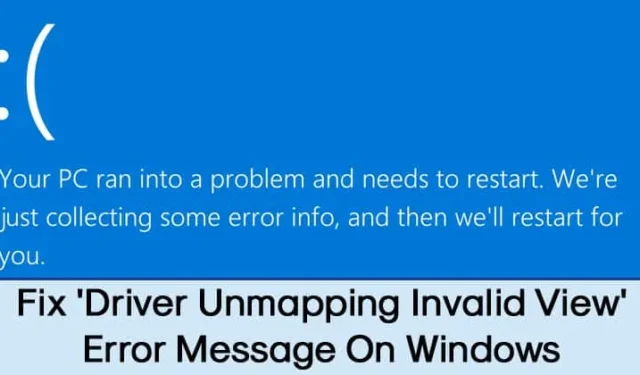
Ошибка «Синий экран смерти» может привести к сбою вашего компьютера и потере несохраненной работы. Мы говорим об ошибках BSOD, потому что многие пользователи недавно сообщили нам о необычной ошибке Windows 10 с надписью DRIVER UNMAPPING INVALID VIEW.
Итак, что такое сообщение об ошибке DRIVER UNMAPPING INVALID VIEW BSOD и почему оно возникает? В большинстве случаев ошибка BSOD возникает после установки нового оборудования или программного обеспечения. Сообщение об ошибке также возникает из-за повреждения реестра Windows из-за недавних изменений программного обеспечения.
Как исправить сообщение об ошибке «DRIVER UNMAPPING INVALID VIEW»
Поскольку официального исправления ошибки BSOD DRIVER_UNMAPPING_INVALID_VIEW не существует, нам необходимо следовать некоторым основным советам по устранению неполадок, чтобы исправить ошибку BSOD. Итак, давайте проверим.
1. Установите все ожидающие обновления Windows.

Что ж, это одно из первых действий, которые вы можете сделать, чтобы исправить сообщение об ошибке DRIVER UNMAPPING INVALID VIEW в Windows 10. Поскольку обновления Windows 10 состоят из исправлений ошибок и функций, они, скорее всего, исправят проблемы с аппаратным и программным обеспечением. Итак, прежде чем следовать следующим методам, установите все ожидающие обновления Windows.
2. Установите последнюю версию драйверов.
Поскольку сообщение об ошибке — DRIVER UNMAPPING INVALID VIEW связано с драйверами, имеет смысл их обновить. Наличие устаревших драйверов приведет к снижению производительности и сбоям. Вы можете обновить драйверы вручную или воспользоваться сторонними инструментами обновления драйверов.

В Интернете доступно множество сторонних инструментов обновления драйверов, таких как Slim Driver, Driver Booster и т. д. Вы можете использовать любой из них для обновления всех драйверов.
3. Запустите средство устранения неполадок оборудования.
Запуск средства устранения неполадок оборудования также может помочь. Вот как можно запустить средство устранения неполадок оборудования в Windows.
1. Введите PowerShell в поиске Windows. Затем щелкните правой кнопкой мыши PowerShell и выберите «Запуск от имени администратора» .

2. Когда откроется утилита PowerShell, выполните следующую команду:
msdt.exe -id DeviceDiagnostic

3. Запустится средство устранения неполадок оборудования и устройств. Просто нажмите «Далее» .

4. Следуйте инструкциям на экране, чтобы завершить процесс устранения неполадок оборудования.
Вот и все! Вот как вы можете запустить средство устранения неполадок оборудования в Windows, чтобы исправить сообщение об ошибке.
4. Запустите команду SFC.
Если вы получаете сообщение об ошибке из-за поврежденных файлов Windows, вы должны использовать инструмент SFC, чтобы исправить сообщение об ошибке «DRIVER UNMAPPING INVALID VIEW». Команда просканирует вашу систему на наличие потенциальных проблем и устранит их. Вот как запустить команду SFC в Windows 10.
1. Сначала откройте меню «Поиск» и введите CMD .
2. Щелкните правой кнопкой мыши «CMD» и выберите « Запуск от имени администратора» .

3. Теперь в CMD введите sfc/scannow.

Вот и все! Теперь подождите несколько секунд, пока сканирование не завершится. После этого перезагрузите компьютер, чтобы исправить сообщение об ошибке «DRIVER UNMAPPING INVALID VIEW».
5. Очистите неверные записи реестра.
Эксперты по Windows утверждают, что сообщение об ошибке «DRIVER UNMAPPING INVALID VIEW» также возникает из-за неверных записей реестра. Некоторые программы или игры могут работать с реестром Windows, что приводит к различным ошибкам, включая «НЕВЕРНОЕ ПРОСМОТР ДРАЙВЕРА». Итак, в этом методе вы должны очистить все недействительные записи реестра, чтобы исправить сообщение об ошибке.

Чтобы очистить недействительные записи реестра, вы можете использовать CCleaner . Для тех, кто не знает, CCleaner — один из лучших и самых популярных очистителей реестра Windows 10, доступных в Интернете, который может очищать ненужный мусор для повышения производительности.
CCleaner также имеет очиститель реестра, который восстанавливает и очищает недействительные и ненужные записи реестра. Просто скачайте и установите CCleaner и перейдите на вкладку «Реестр». Там вы получите возможность сканировать и исправлять ошибки реестра.
6. Проверьте наличие неисправного оборудования на ПК.

Что ж, если после установки любого нового оборудования вы получаете ошибку DRIVER UNMAPPING INVALID VIEW BSOD, совершенно очевидно, что виновато именно оборудование. Проблема возникает, когда установленное оборудование несовместимо с ПК.
Итак, проверьте все недавно установленное оборудование, включая оперативную память, материнскую плату, жесткий диск или другие компоненты. Вы можете отнести свой компьютер в местную мастерскую по ремонту компьютеров для проверки.
Итак, это одни из лучших способов исправить сообщение об ошибке «DRIVER UNMAPPING INVALID VIEW». Если вам известны другие способы исправить ошибку BSOD, сообщите нам об этом в поле для комментариев ниже.




Добавить комментарий